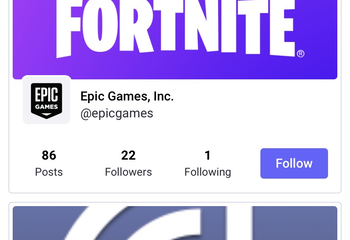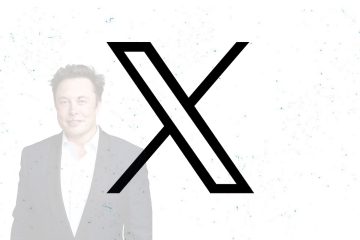La connexion d’un casque Plantronics à un ordinateur Windows devrait être rapide et fluide. De nombreux utilisateurs rencontrent des erreurs de couplage, des périphériques audio manquants ou des problèmes de qualité d’appel lors de la configuration. Ce guide vous guide à travers chaque étape afin que votre casque se connecte de manière fiable et fonctionne correctement dans les applications professionnelles.
Étape 1 : Vérifiez la compatibilité du casque et la méthode de connexion
Les casques Plantronics se connectent via USB, des dongles USB, Bluetooth ou un câble de 3,5 mm. Lorsque vous choisissez la bonne méthode pour votre modèle, Windows achemine correctement l’audio et maintient la stabilité de vos réunions.
Les modèles USB et basés sur un dongle vous offrent l’audio le plus stable pour les réunions. Vous branchez le dongle sur un port USB, attendez quelques secondes et Windows charge le casque en tant que nouveau périphérique audio.
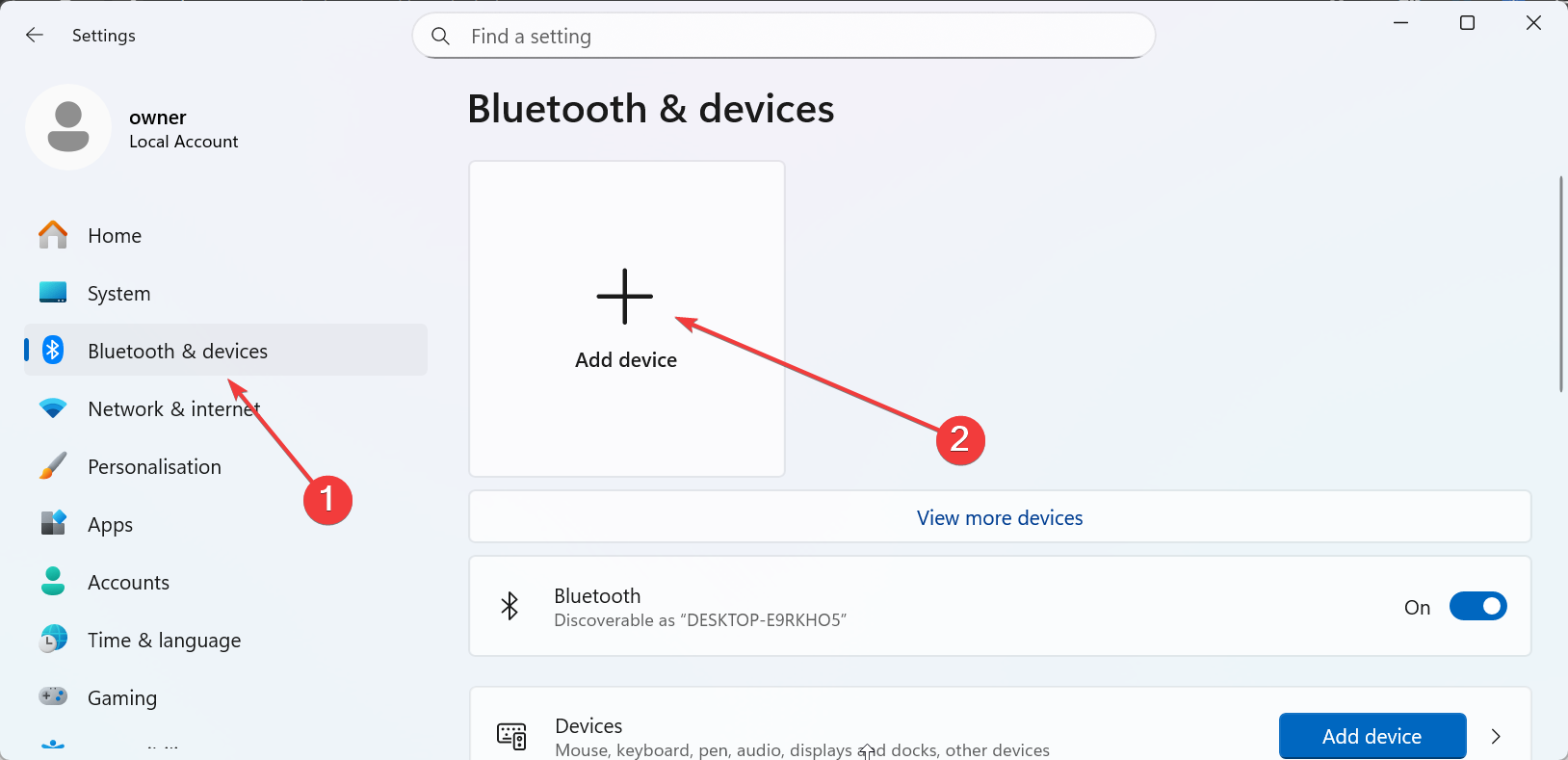
Les modèles Bluetooth, en revanche, nécessitent un mode d’appairage et un adaptateur compatible. Maintenez le bouton d’appairage du casque enfoncé jusqu’à ce que le voyant clignote, puis ouvrez Paramètres sur votre PC et ajoutez le casque sous Bluetooth et appareils.
Étape 2 : Connectez votre casque au PC
Si vous utilisez un casque Plantronics USB ou basé sur un dongle, branchez le dongle sur un port USB disponible et attendez que Windows affiche une courte notification indiquant qu’un nouvel appareil est prêt.
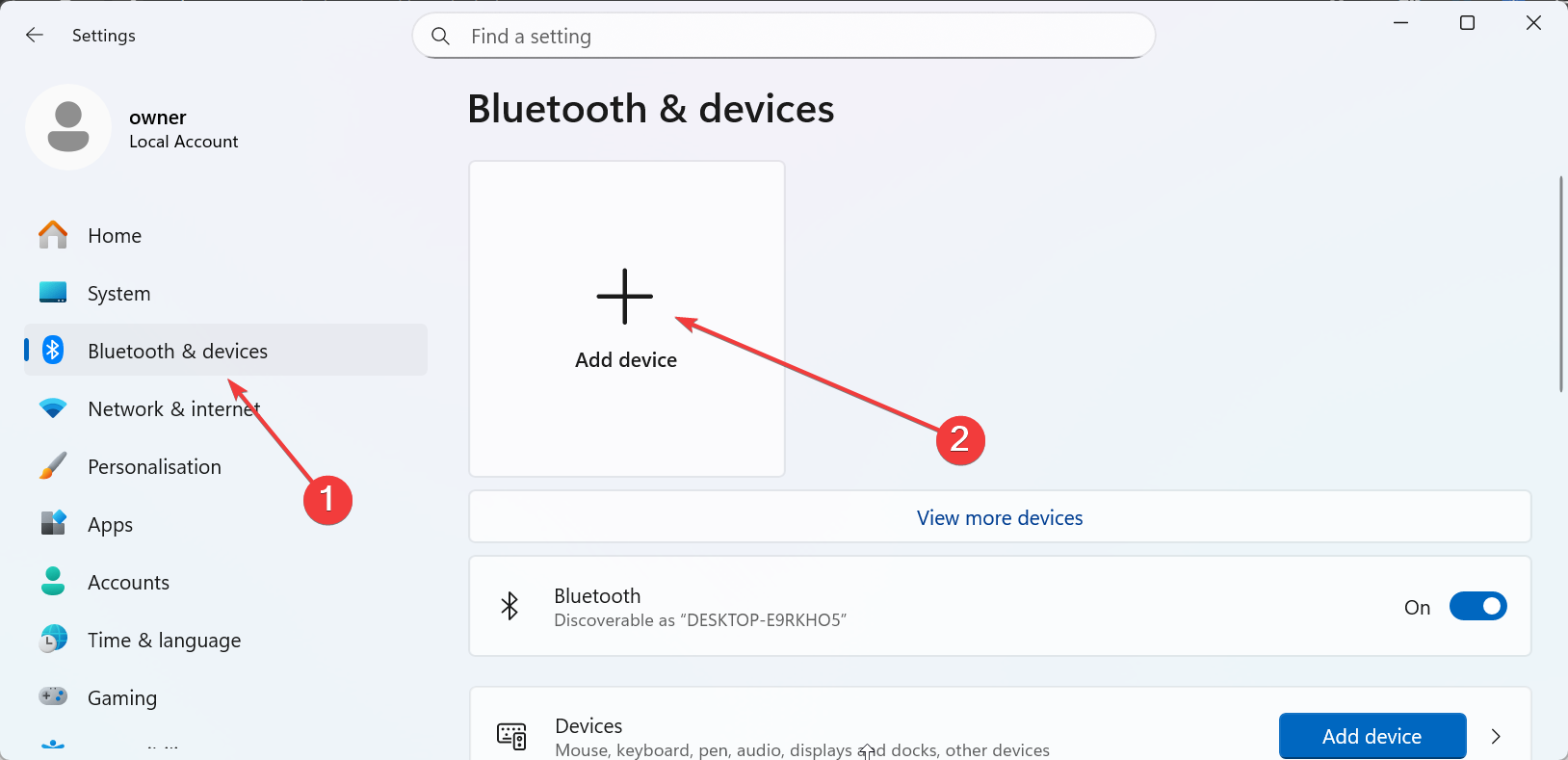
Lorsque vous utilisez un modèle Bluetooth, vous mettez le casque en mode de couplage, ouvrez Paramètres > Bluetooth et appareils > Ajouter un appareil, puis choisissez Bluetooth. Maintenant, sélectionnez votre modèle Plantronics dans la liste.
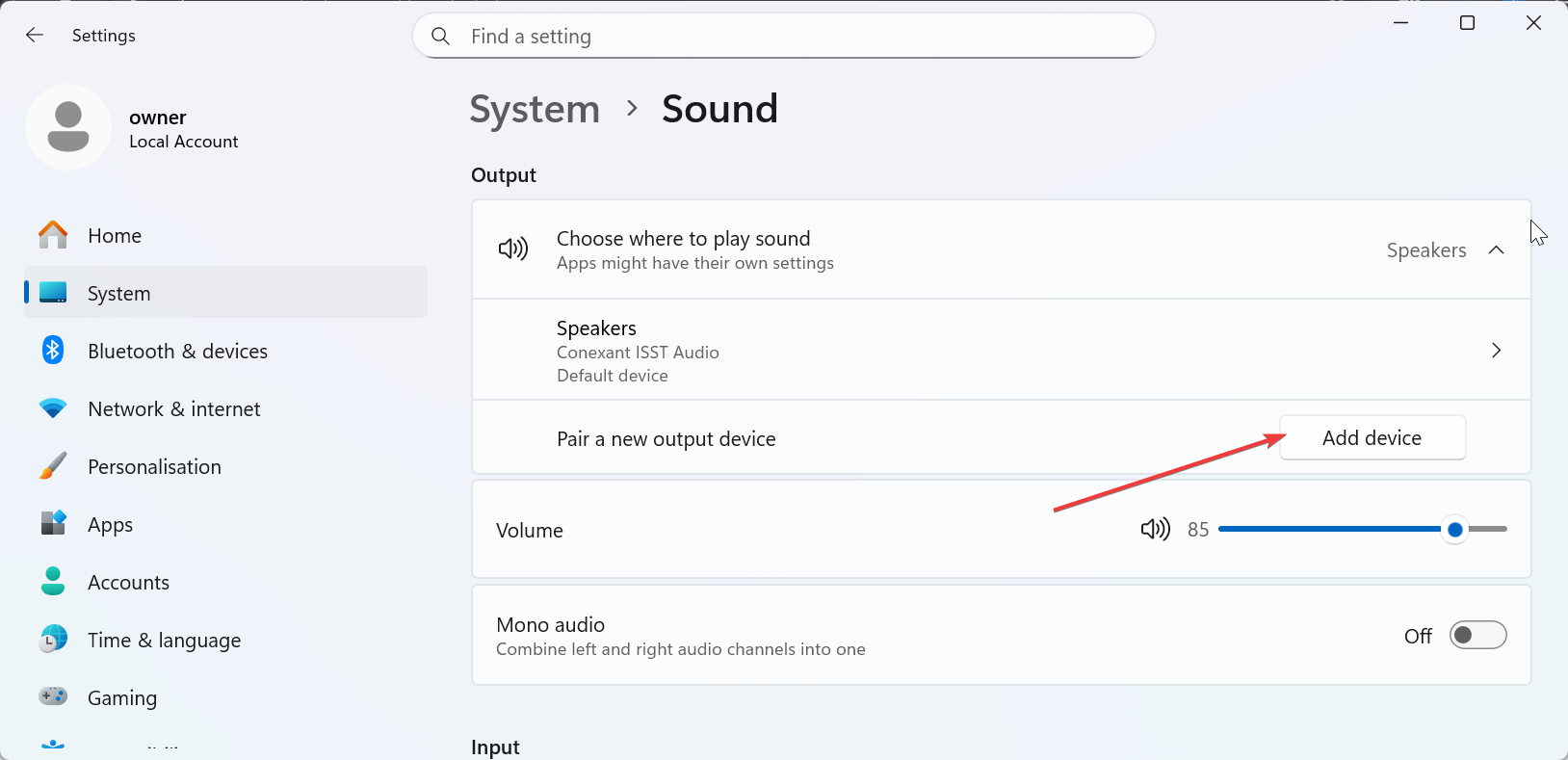
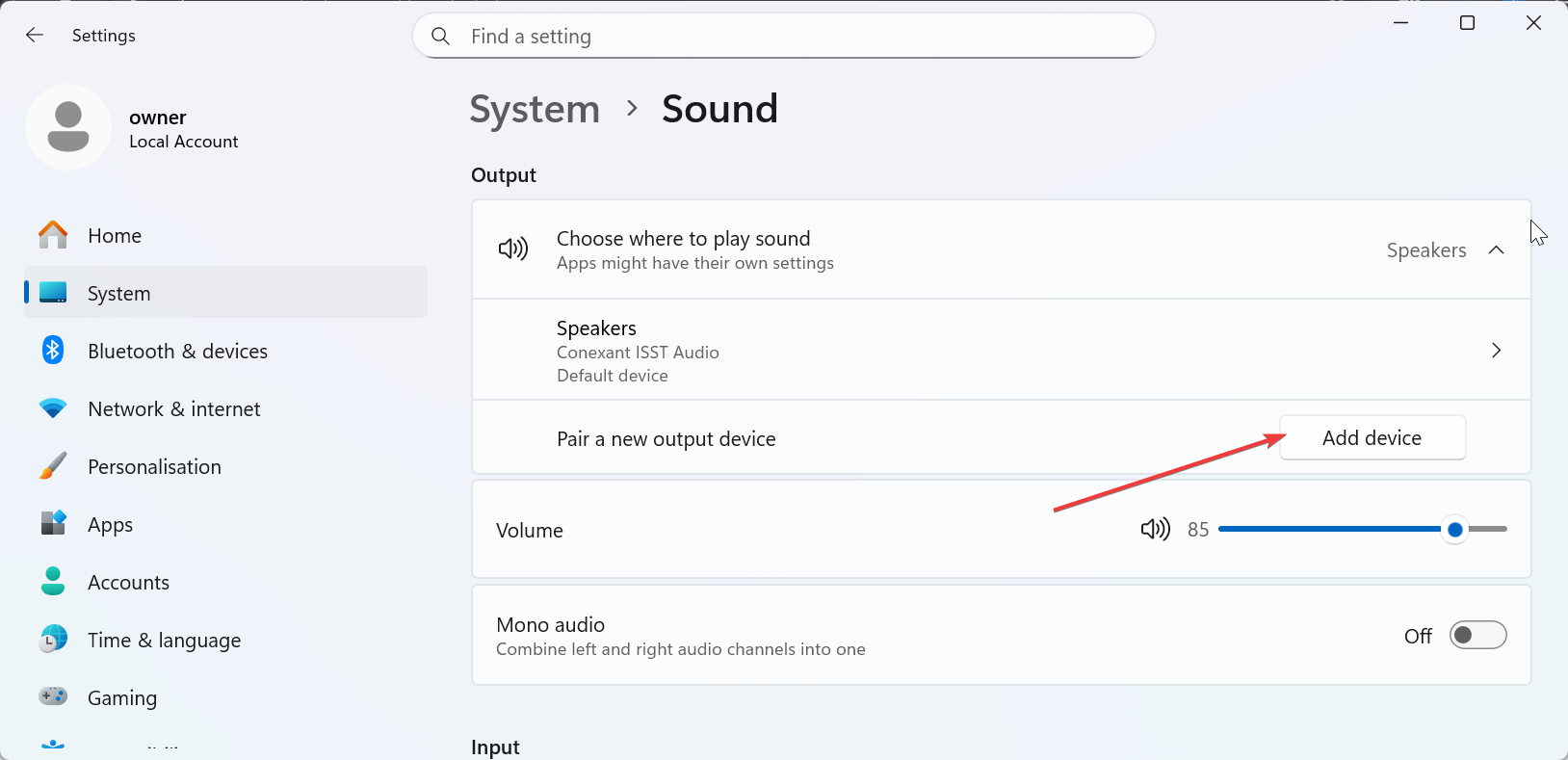
Ensuite, allez dans Paramètres > Système > Son et sélectionnez votre casque Plantronic dans les sections Entrée et Sortie.
Étape 3 : Installez le logiciel Plantronics Hub
Allez sur le site officiel pour téléchargez le programme d’installation de Plantronics Hub. Exécutez-le et suivez les invites à l’écran jusqu’à ce que la configuration soit terminée. Une fois l’installation terminée, connectez votre casque pour que le Hub détecte le modèle et charge les paramètres et intégrations optimisés pour votre appareil.
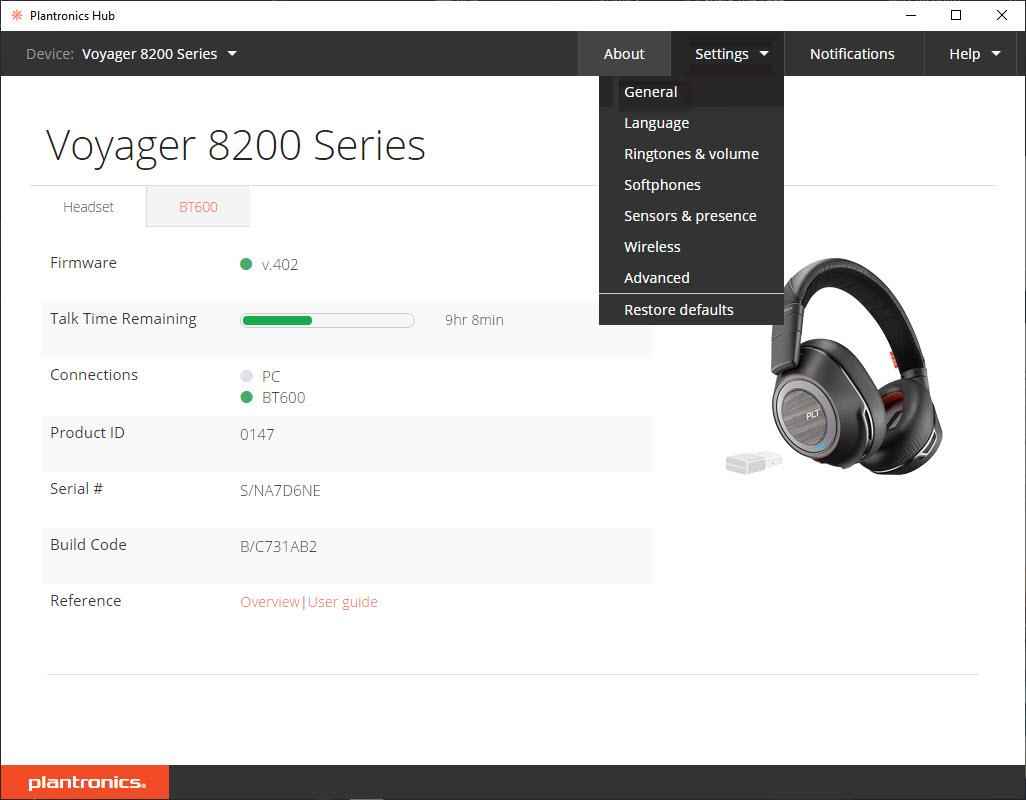
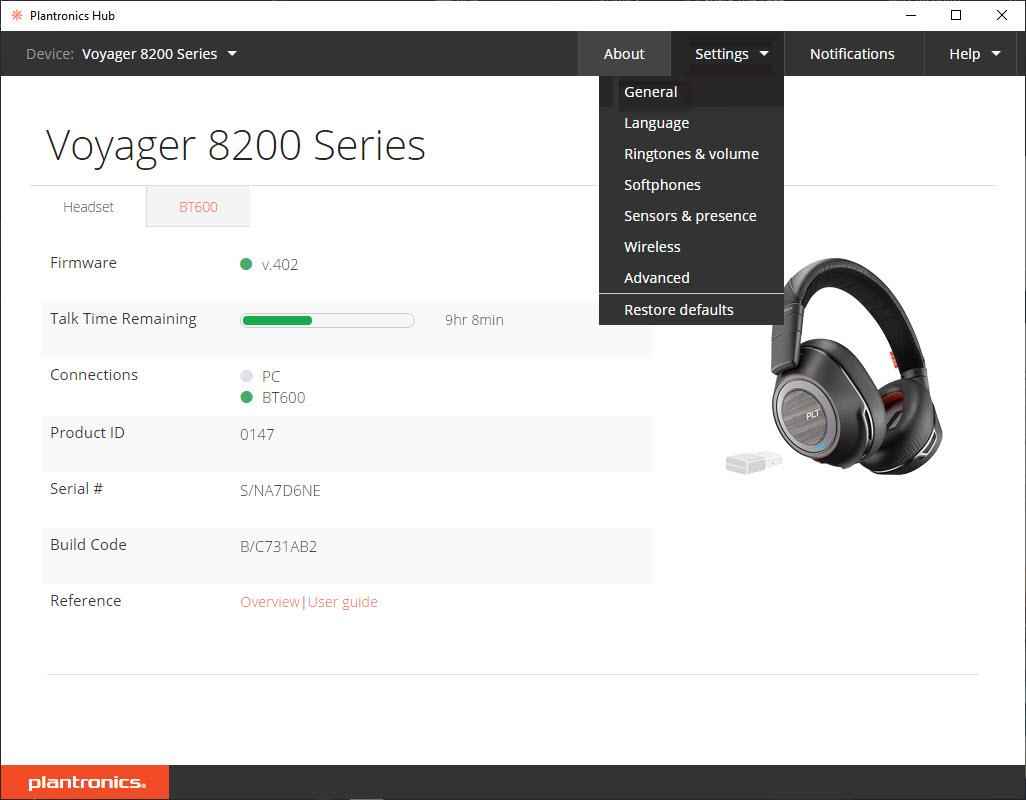 LEAD Technologies Inc. V1.01
LEAD Technologies Inc. V1.01
Étape 4 : Confirmez que le casque fonctionne dans les applications de conférence
Dans Microsoft Teams, Zoom ou Google Meet, ouvrez le menu audio ou paramètres et recherchez les options de microphone et de haut-parleur. Choisissez votre casque Plantronics pour les deux appareils afin que l’application envoie le son des appels via le casque et n’écoute que le microphone du casque, pas le micro de l’ordinateur portable ou un autre périphérique USB.
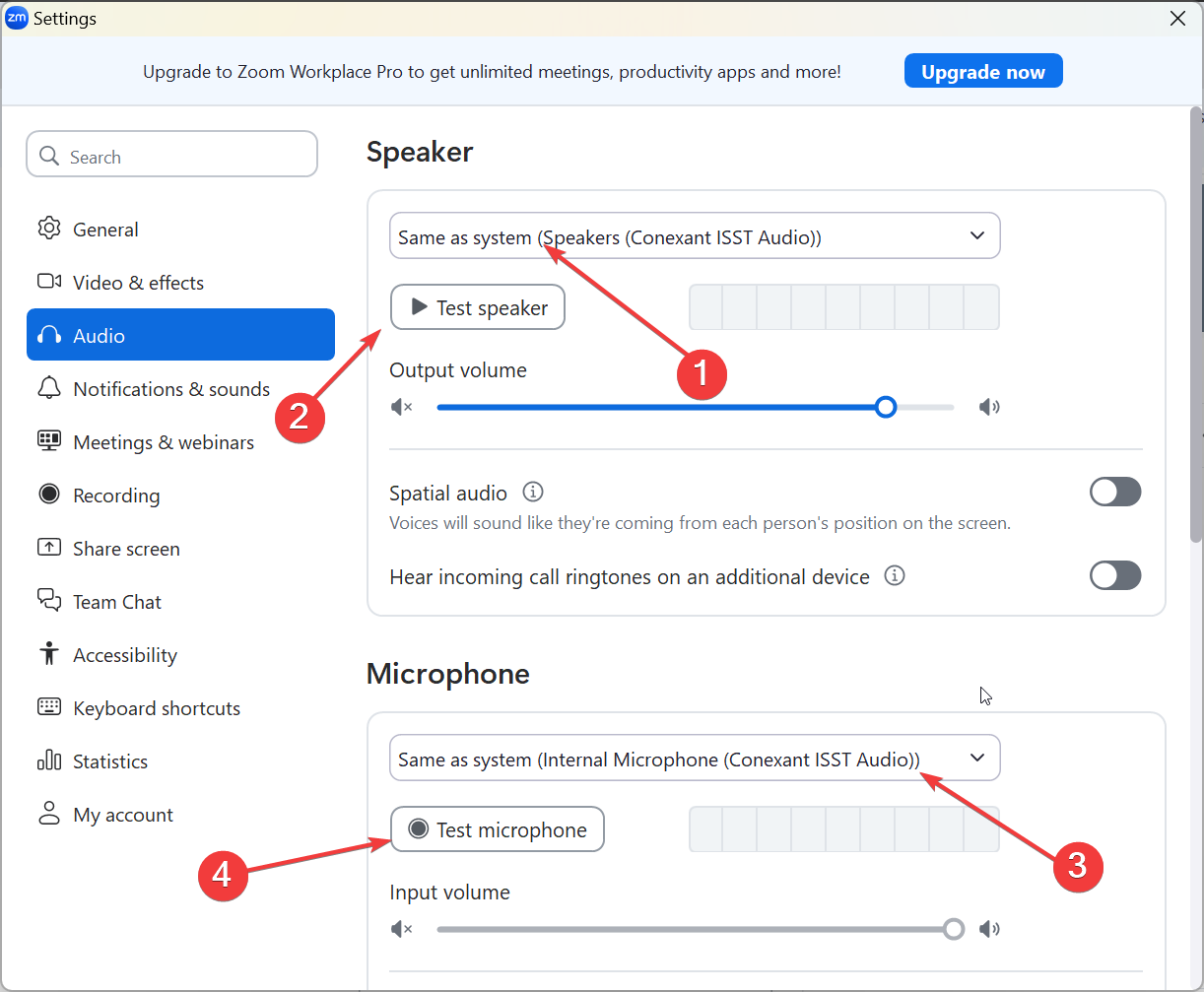
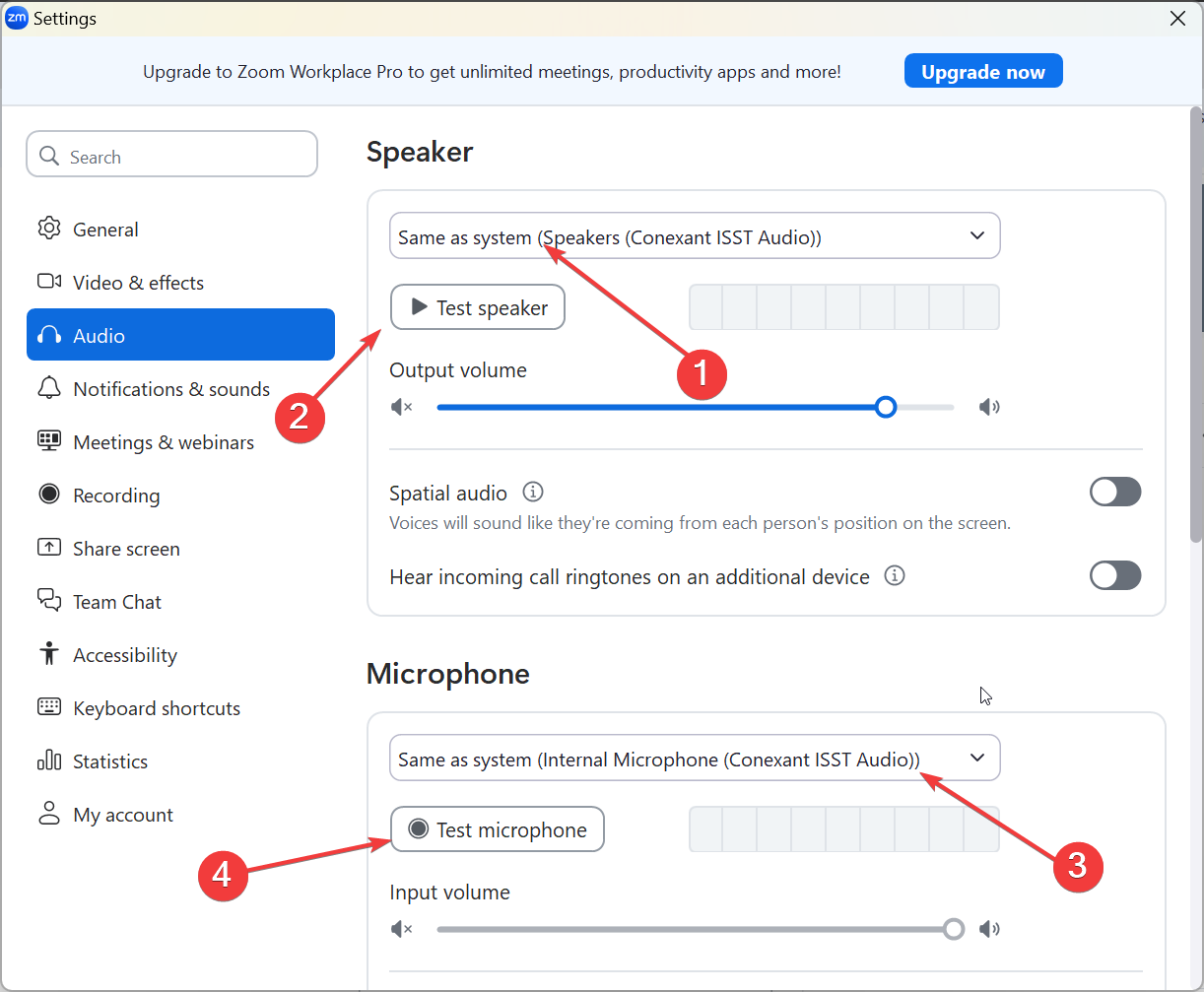
Vous pouvez également tester avec le haut-parleur de test et tester les boutons du microphone dans Zoom et d’autres outils de conférence pour voir si vos paramètres fonctionnent.
Résoudre les problèmes de connexion courants
Le casque ne s’affiche pas dans Windows : lorsque Windows ne répertorie pas votre casque, mettez à jour le pilote du casque, redémarrez votre PC et reconnectez le casque Le Bluetooth ne s’associe pas ou interrompt la connexion : supprimez le casque de la liste des appareils couplés dans Paramètres > Bluetooth et appareils et éteignez le casque. Maintenant, rallumez-le et répétez le processus d’appairage Dongle USB non reconnu : débranchez-le, attendez quelques secondes et branchez-le sur un autre port USB de l’ordinateur. Ouvrez également Plantronics Hub, vérifiez si l’application détecte le dongle et exécutez toute mise à jour du micrologiciel qui apparaît pour le dongle ou le casque.
Conseils pour optimiser la qualité audio
Ajuster la réduction du bruit et l’effet local : dans Plantronics Hub, ouvrez les paramètres de l’appareil et recherchez les commandes de réduction du bruit et d’effet local. Activez la réduction du bruit lorsque vous travaillez dans un environnement occupé, puis ajustez l’effet local pour entendre légèrement votre propre voix dans le casque et éviter de crier ou de parler trop doucement. Définissez le codec ou le profil Bluetooth approprié : si votre son semble faible ou étouffé pendant les appels, vérifiez les paramètres de votre application et de votre appareil et assurez-vous que le casque utilise le profil optimisé pour les appels plutôt qu’un mode de repli à faible débit.
FAQ
Pourquoi Windows ne détecte-t-il pas mon casque Plantronics ? Windows ne parvient souvent pas à détecter le casque en cas de conflit de pilotes ou de retard du micrologiciel. Vous résolvez généralement ce problème en réinstallant le pilote, en mettant à jour le micrologiciel et en reconnectant le casque.
Pourquoi mon micro est-il si silencieux ? Votre micro semble souvent silencieux lorsque Windows sélectionne le mauvais niveau d’entrée ou utilise un autre microphone. Ouvrez simplement les paramètres audio et sélectionnez le microphone Plantronics sous Entrée.
Le dongle USB améliore-t-il la qualité des appels ? Le dongle USB dédié fournit généralement une liaison plus stable et cohérente que le Bluetooth intégré.
Résumé
Identifiez si votre casque Plantronics utilise USB, un dongle ou Bluetooth. Associez ou branchez l’appareil avant de régler les paramètres Windows. Définissez le microphone et le haut-parleur corrects sous Windows Sound. Installez Plantronics Hub pour les mises à jour et les fonctionnalités de contrôle des appels. Confirmez le routage audio dans Teams, Zoom ou d’autres applications de réunion.
Conclusion
Une connexion fluide du casque Plantronics commence par le choix de la bonne méthode de couplage et la sélection de l’entrée et de la sortie appropriées dans Windows. Plantronics Hub améliore la stabilité, met à jour le micrologiciel et déverrouille les fonctionnalités de contrôle des appels pour les applications professionnelles.
Lorsque des problèmes apparaissent, de simples vérifications dans le Gestionnaire de périphériques, les paramètres Bluetooth ou le dongle résolvent rapidement la plupart des problèmes. Grâce à ces étapes, votre casque reste fiable pendant les appels, les réunions et l’utilisation quotidienne de l’ordinateur.